
데이터 업데이트 인터페이스에 들어가는 방법은 두 가지가 있으며 아래에 열거되어 있습니다.
방법 1. 바로 가기 메뉴를 통해: "데이터 업데이트" 바로 가기 메뉴를 클릭하고 아래 그림 1을 참조하여 데이터 업데이트 인터페이스로 들어갑니다. :

방법 2. "시스템" 메뉴 "데이터 업데이트 센터" 하위 메뉴를 클릭하여 데이터 업데이트 인터페이스로 들어갑니다.

데이터 업데이트 인터페이스 작동 소개
(1) 페이지 새로 고침 관리 : 전체 사이트에 대한 메인 페이지는 일괄 생성 작업을 수행합니다. 新 전체 사이트의 메인 페이지 새로고침 主要 [홈페이지 새로고침]
 웹사이트의 홈페이지를 생성합니다.
웹사이트의 홈페이지를 생성합니다.
[모든 정보 컬럼 페이지 새로 고침]
|
모든 컬럼 페이지와 주제 페이지를 생성합니다.
|
| [모든 정보 콘텐츠 페이지 새로 고침]
| 모든 콘텐츠 페이지를 생성합니다.
| |
모두 새로고침: | 생성된 콘텐츠 페이지도 업데이트하세요.
|
[JS 호출 모든 정보 새로 고침] |
| 모든 JS 호출 파일을 생성합니다.
|
[동적 페이지 일괄 업데이트] |
| 제어판 템플릿, 로그인 상태, 로그인 JS 및 기타 동적 페이지를 생성합니다.
|
기타 페이지 새로고침
|
| [투표 일괄 새로고침 JS]
| 투표 플러그인 JS 파일을 생성합니다. |
| [광고 일괄 새로고침 JS]
| 광고 플러그인 JS 파일을 생성합니다. |
| [일괄 업데이트 모델 양식]
| 게시 및 제출 양식을 생성합니다. (주로 웹사이트를 이동할 때 사용됩니다.)
| |
열 탐색 업데이트: | 제출 시 선택한 열을 업데이트하세요.
|
[일괄 업데이트 피드백 양식] |
| 맞춤 피드백 양식을 생성합니다(일반적으로 웹사이트 이동 시 사용).
|
(2) 캐시 데이터 업데이트 : 웹사이트 프로그램 캐시를 업데이트합니다. |
|
|
[데이터베이스 캐시 업데이트] |
시스템 캐시를 업데이트합니다. (보통 웹사이트를 이동할 때 사용됩니다.)
| [열 디렉터리 복원] |
열 디렉터리를 다시 생성합니다(주로 웹사이트 이동 시 사용).
[컬럼 캐시 파일 삭제]
"정보 관리" 메뉴의 컬럼 목록과 "컬럼 관리" 메뉴의 관리 컬럼 페이지를 다시 업데이트하세요. (주로 웹사이트 이동 시 사용됩니다.)
|
[열 관계 업데이트] |
| 일반적으로 해당 열이 속한 상위 열을 수정한 후 사용하는 함수입니다.
|
[임시 파일 및 데이터 지우기] |
| 생성된 임시 파일을 지울 수 있는 임시 및 캐시 파일을 지웁니다. 템플릿의 실시간 교체를 위해 동적 페이지 템플릿을 업데이트할 때도 사용할 수 있습니다.
(3) 사용자 정의 페이지 새로 고침: 사용자 정의 페이지/목록/JS에서 일괄 생성 작업을 수행합니다.

|
[모든 사용자 정의 페이지 새로 고침]#🎜🎜 # | 모든 사용자 정의 페이지를 생성합니다. (열>사용자 정의 페이지) |
| [모든 사용자 정의 목록 생성]
| 모든 사용자 정의 정의 목록 새로 고침. (열>사용자 정의 목록) |
| [모든 사용자 정의 JS 새로 고침]
| 모든 사용자 정의 JS를 생성합니다. (Column>Custom JS) |
(4) 다중 열 페이지 새로 고침: 생성 작업을 위해 지정된 여러 열을 선택합니다.

시스템에서 제공하는 다중 열 생성 기능을 사용하면 동시에 여러 열을 생성할 수 있습니다. 드롭다운 상자에는 현재 모든 열에 대해 Ctrl(또는 Shift) 키를 누른 채 마우스를 클릭하여 여러 열을 선택한 다음 "새로 고침 시작" 버튼을 클릭하여 생성합니다.
(5) 다중 주제 페이지 새로 고침: 생성 작업을 위해 지정된 여러 주제를 선택합니다.

시스템에서 제공하는 다중 주제 생성 기능을 사용하면 여러 주제에 대한 설정을 동시에 생성할 수 있습니다. The drop -down 상자에는 현재 모든 항목에 대해 Ctrl(또는 Shift) 키를 누른 채 마우스를 클릭하여 여러 항목을 선택한 다음 "새로 고침 시작" 버튼을 클릭하여 생성합니다.
(6) 조건에 따라 정보 콘텐츠 페이지 새로 고침: 조건에 따라 지정된 범위의 정보 콘텐츠 페이지를 생성합니다.

데이터 테이블 새로 고침 | 생성할 데이터 선택 콘텐츠 페이지 표면. |
열 새로고침 | 콘텐츠 페이지를 생성할 열을 선택하세요. (상위 열을 선택하면 모든 하위 열이 새로 고쳐집니다.) . |
시간별 새로고침 | 특정 기간에 "정보 시간 추가" 콘텐츠 페이지 생성(비워두면 모두 새로고침됨) 페이지). |
Refresh by ID | 특정 ID 세그먼트의 콘텐츠 페이지에 "정보 ID"를 생성합니다(0의 두 값이 새로고침됨). 모든 페이지). |
모두 새로고침 | 생성된 콘텐츠 페이지도 업데이트하세요. |
(7) 일괄 업데이트 관련 링크: 외부 데이터를 Empire CMS로 가져오려면 이 기능을 사용하여 정보의 관련 링크를 업데이트해야 합니다.
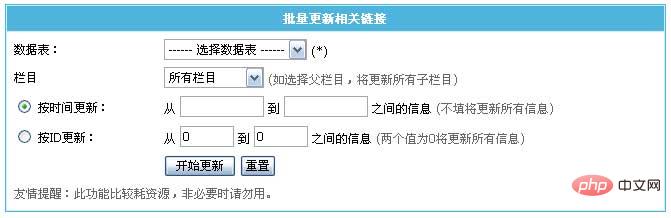
| 데이터 테이블 |
정보를 업데이트하려는 관련 링크가 있는 데이터 테이블을 선택하세요. |
| 열 |
정보를 업데이트하려면 관련 링크가 있는 열을 선택하세요(상위 열을 선택하면 모든 하위 열이 업데이트됩니다). |
| 시간별 업데이트 |
"정보 추가 시간" 정보의 해당 링크를 특정 기간에 업데이트합니다. (공란으로 두면 모든 정보가 업데이트됩니다.) |
| ID별 업데이트 |
"정보 ID"의 특정 ID 세그먼트에 있는 정보의 관련 링크를 업데이트합니다(0의 두 값은 모든 정보를 업데이트합니다). |
콘텐츠 페이지에 표시되는 관련 링크 수를 5개에서 10개로 변경하려는 경우 작업은 다음과 같습니다.
1 메뉴 "열" >> "열 관리" 하위 메뉴를 클릭하고 관리가 완료되면 열 인터페이스가 나타나면 수정해야 하는 콘텐츠 페이지가 있는 열에서 "수정" 작업 버튼을 클릭하고,
열 수정 인터페이스에 들어가서 "생성 옵션" 열 속성 페이지에 들어가서 "관련 링크"를 수정합니다. 기록 표시"를 클릭하고 "제출" 버튼을 클릭하여 관련 링크 표시줄을 완료합니다.
2. "관련 링크 일괄 업데이트" 작업을 수행합니다.
3. "모든 정보 콘텐츠 페이지 새로 고침(모두 새로 고침 선택)" 작업을 수행하고 엽니다. 첫 페이지에서 현재 수정 사항을 볼 수 있습니다.
추천: Empire cms 웹사이트 구축 튜토리얼
|
위 내용은 제국 cms를 업데이트하는 방법의 상세 내용입니다. 자세한 내용은 PHP 중국어 웹사이트의 기타 관련 기사를 참조하세요!

